\\SAPをやる前に業務の理解を!//
SAPコンサルタントは、ユーザ(現場担当者)と同じ目線で会話できることが求められます。 本書で、経理業務をひと通りインプットしておくことをお勧めします。
【本書の構成】 第1章 販売 第2章 原価・購買 第3章 固定資産管理 第4章 資金管理 第5章 給与計算 第6章 経費 第7章 有価証券管理 第8章 決算 第9章 連結決算 第10章 財務報告
今回は、Exitのソースコードを確認する方法について説明します。覚えておくと、チェックや代入にどんなロジックが組まれているのか確認したい時に役に立つと思います。
 【SAP】Exitの種類と各Exitの違いをそれぞれ解説【アプリ】
【SAP】Exitの種類と各Exitの違いをそれぞれ解説【アプリ】
知りたい情報をチェック
【前提知識】チェック・代入は基本的にコーティング不要

まず、前提としてチェックや代入はコーディングなしで実装が可能です。
しかし、コーディングなしで実装できる範囲には限度があり、より複雑なロジックを組みたい場合は、ABAPで別途ソースコードを書くことで対応する必要があります。
Tr-cd:GGB0⇒チェックの定義
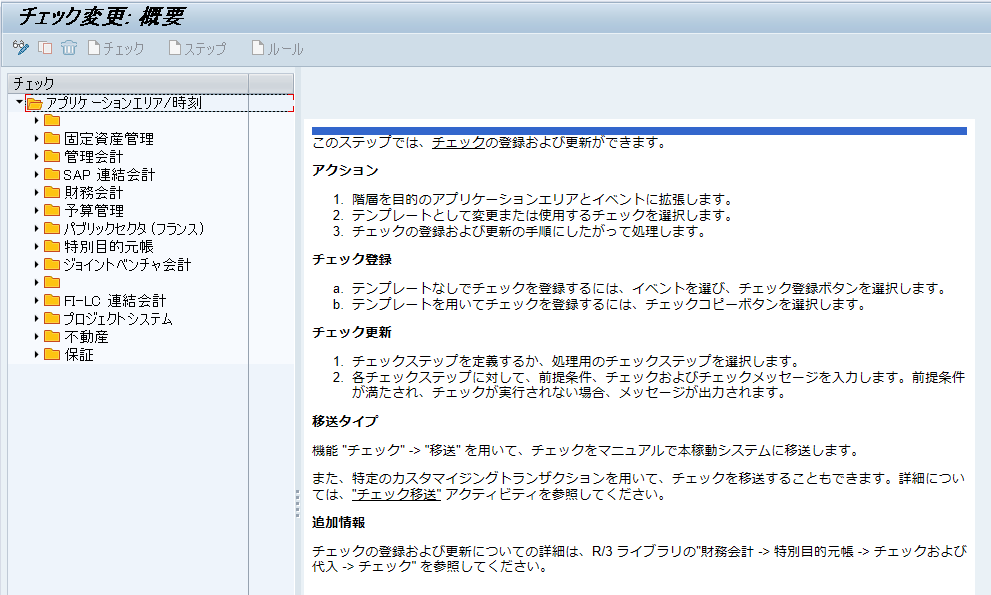
Tr-cd:GGB1⇒代入の定義
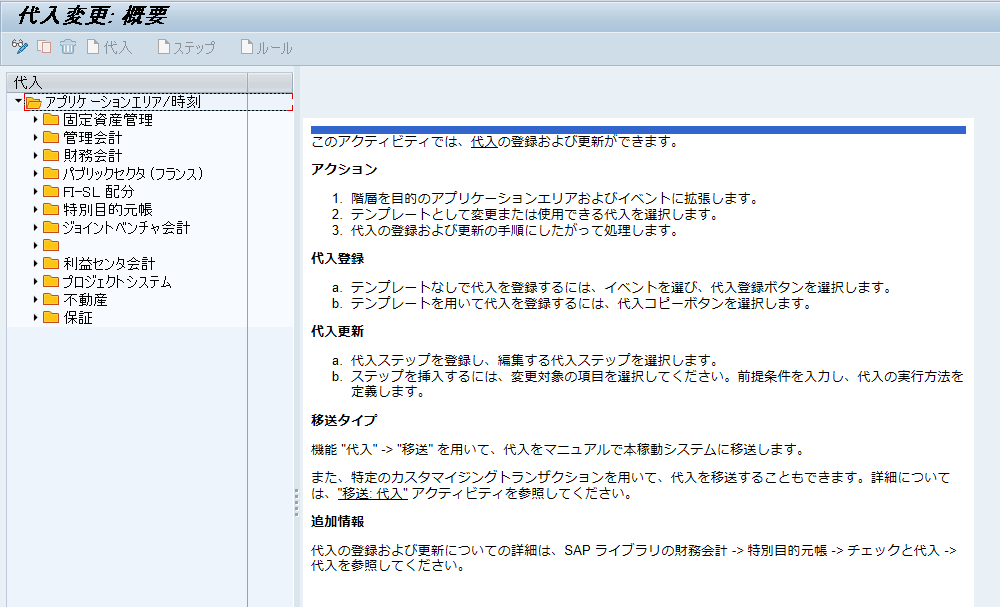
Tr-cd:GCX2からプログラムIDを確認する

Tr-cd:GCX2からは、チェックや代入それぞれで呼び出したいプログラムを定義・確認することが可能です。
■APエリア アプリケーションエリアを入力 ■ユーザExit 任意のプログラムIDを入力
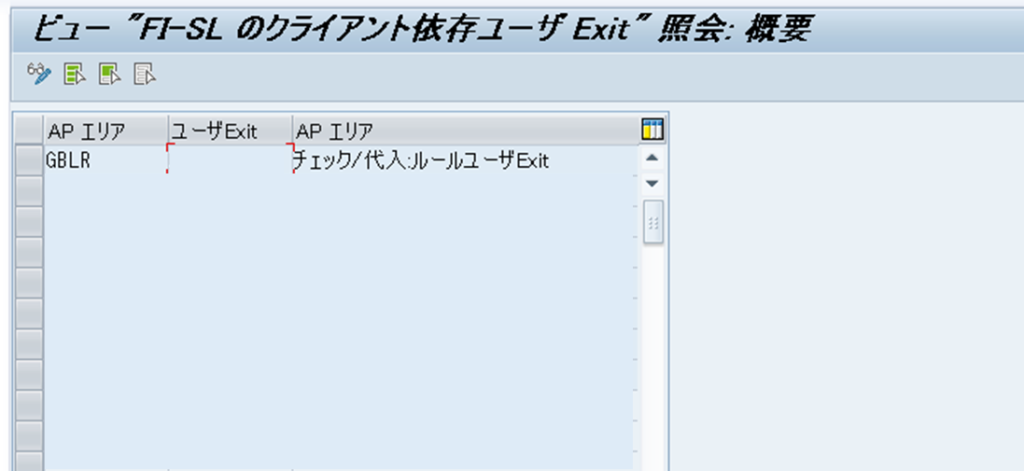
上記で指定するプログラムは、モジュールプログラム
【参考】アプリケーションエリア
GCX2の画面で入力するAPエリアは、下記のアプリケーションエリアと対応しています。
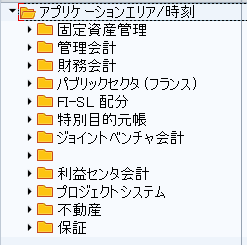
Tr-cd:SE38からソースコードを確認する

Tr-cd:SE38を叩く。Tr-cd:GCX2から照会したプログラム名を入力し、照会を押下。
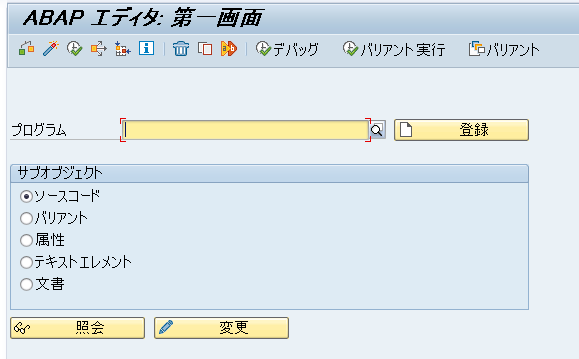
Exitのソースコードが表示されるので、該当のロジックを探して確認する。
以上。
SAPコンサルタントとして長年にわたり複数のPJに携わってきたプロによる一冊。
本書では宅配ピザ屋を例に、会社の業務とそれに紐づく各SAPモジュールの説明が丁寧にされており、この一冊で体系的に業務とSAPの基礎知識を身に付けることが可能です。
これからSAPの業務に携わる人や、改めてSAPの全体観を把握したい人など、初心者~中級者まで自信を持っておすすめします。







コメントを残す